Obraz można ulepszyć, dodając do niego efekty, takie jak cienie, poświaty, odbicia, krawędzie wygładzone, skosy i obroty trójwymiarowe (3D).
Można również dodać do obrazu efekt artystyczny albo zmienić jasność, kontrast lub ostrość obrazu.

Dodawanie efektu do obrazu
-
Zaznacz obraz, do którego chcesz dodać lub zmienić efekt.
Uwaga: Aby dodać ten sam efekt do wielu obrazów, kliknij pierwszy obraz, a następnie kliknij inne obrazy, przytrzymując naciśnięty klawisz CTRL. Jeśli używasz Word, musisz skopiować obrazy na kanwę rysunku, jeśli jeszcze ich tam nie ma. Kliknij pozycję Wstawianie > Kształty > Nowa kanwa rysunku. (Po dodaniu lub zmianie efektu można je ponownie skopiować do ich pierwotnej lokalizacji w dokumencie).
-
W obszarze Narzędzia obrazów na karcie Formatowanie w grupie Style obrazów kliknij przycisk Efekty obrazów.
-
Zatrzymaj wskaźnik na jednej z opcji w obszarze Efekty obrazów, aby wyświetlić menu z różnymi sposobami zastosowania poszczególnych efektów. Zatrzymanie wskaźnika na jednym z efektów menu spowoduje wyświetlenie podglądu efektu na obrazie w dokumencie.
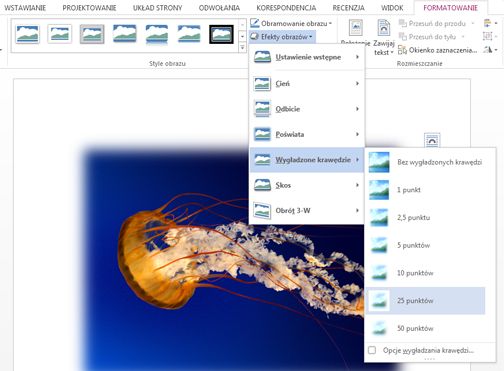
Uwagi:
-
Aby spersonalizować dodawany efekt, kliknij pozycję Opcje w dolnej części menu danego efektu. Na przykład, jeśli wybrane zostało menu Cień, kliknij pozycję Opcje cienia, aby wprowadzić własne zmiany w efekcie cienia.
-
Jeśli karta Narzędzia obrazów lub Formatowanie nie jest widoczna, kliknij dwukrotnie obraz, aby upewnić się, że jest zaznaczony. Jeśli obok nazwy pliku u góry okna programu jest widoczny tekst [Tryb zgodności], zapisz dokument w takim formacie, jak *.docx lub *.xlsx zamiast starszych formatów plików *.doc lub *.xls, a następnie spróbuj ponownie.
-
Usuwanie efektu z obrazu
W każdej kategorii efektu obrazu u góry menu jest dostępna opcja Bez <Nazwa efektu> . Zaznacz tę opcję, aby wyłączyć niepotrzebny efekt.
Aby na przykład usunąć cień, wskaż polecenie Efekty obrazów > Cień > Bez cienia.
-
Zaznacz obraz, dla którego usuniesz efekt.
-
W obszarze Narzędzia obrazów na karcie Formatowanie w grupie Style obrazów wybierz pozycję Efekty obrazów.
-
Wybierz kategorię Efekty obrazów , którą chcesz usunąć. W wyświetlonym menu pierwszą opcją jest <Nazwa efektu> (na przykład Bez cienia lub Bez odbicia). Zaznacz tę opcję, aby usunąć taki efekt z obrazu.
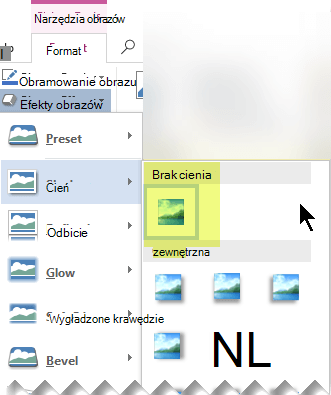
Wykonaj dowolną z następujących czynności:
Szybkie stosowanie stylu
-
Kliknij obraz, a następnie kliknij kartę Formatowanie obrazu.
-
Kliknij pozycję Szybkie style, a następnie kliknij odpowiedni styl.
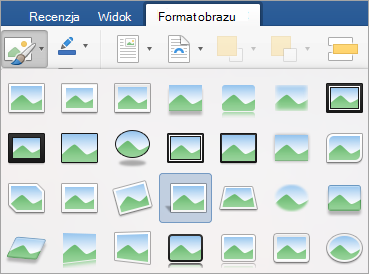
Dodawanie lub zmienianie cienia, odbicia, poświaty, krawędzi, skosu lub obrotu 3-W
-
Kliknij obraz, a następnie kliknij kartę Formatowanie obrazu.
-
Kliknij pozycję Efekty obrazów, wskaż typ efektu, a następnie kliknij odpowiedni efekt.
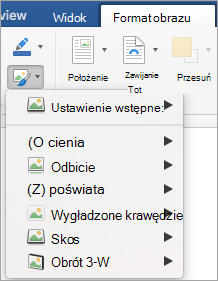
-
Aby precyzyjnie dostosować efekt, kliknij pozycję Opcje w dolnej części dowolnego menu efektu.
Zobacz też
Zobacz też
Edytowanie obrazów przy użyciu aplikacji Zdjęcia w systemie Windows 10










